- Parte 1. Você pode recuperar dados do telefone morto?
- Parte 2. Como recuperar dados do telefone morto com a extração de dados quebrados do FoneLab Android
- Parte 3. Como recuperar dados do telefone morto do Google Drive
- Parte 4. Como recuperar dados do telefone morto do PC
- Parte 5. Perguntas frequentes sobre como recuperar dados do telefone morto
- Android não liga
- Memória interna do Android inoperante
- Tela preta samsung
- Android Danificado por Água
- Continue a reiniciar o Samsung
- Preso no logotipo da Samsung
- Android infectado por vírus
- Android colapsado
- Desbloquear tela quebrada Android
- Recuperação WhatsApp para quebrado Samsung
- Recuperar fotos SnapChat de Android quebrado
- Android congelado
Recupere dados do telefone morto com diretrizes fáceis de usar
 Escrito por Boey Wong / 08 de outubro de 2022 09:00
Escrito por Boey Wong / 08 de outubro de 2022 09:00Você está tentando encontrar soluções para recuperação de dados de telefones mortos? Continue lendo e você verá a resposta que procura. Nem sempre é nosso instinto fazer backup dos dados em nossos dispositivos. A maioria das pessoas nem pensa nisso porque não acha necessário. Mas não é mesmo? Você só vai sentir a importância de recuar quando sentir o peso de perder algo por não fazê-lo.
Com isso dito, você provavelmente está aqui porque experimentou. Talvez seu telefone tenha parado de funcionar em um momento inesperado. É tão repentino que você não teve a chance de proteger os dados dentro dele. Ele quebrou porque acidentalmente caiu em um piso duro ou algum líquido? Ou talvez tenha parado de funcionar de repente devido a alguns problemas de software desconhecidos. Seja qual for o caso, um telefone morto pode causar muita ansiedade por perder repentinamente os dados que você armazena nele.
Felizmente, encontramos as soluções para aqueles que não conseguiram fazer backup e até mesmo para aqueles que conseguiram. Prossiga com os métodos abaixo para recuperação de android morto.
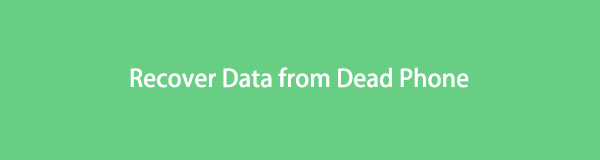
Corrigir o seu sistema Android congelado, travado, com tela preta ou bloqueado na tela para normal ou Recuperar dados de um telefone Android ou cartão SD quebrado.
- Corrija seus problemas com Android desativado e recupere os dados do telefone.
- Extraia contatos, mensagens, WhatsApp, fotos, etc de dispositivo android quebrado ou cartão de memória.
- Os dados do telefone Android e do cartão SD estão disponíveis.

Lista de guias
- Parte 1. Você pode recuperar dados do telefone morto?
- Parte 2. Como recuperar dados do telefone morto com a extração de dados quebrados do FoneLab Android
- Parte 3. Como recuperar dados do telefone morto do Google Drive
- Parte 4. Como recuperar dados do telefone morto do PC
- Parte 5. Perguntas frequentes sobre como recuperar dados do telefone morto
Parte 1. Você pode recuperar dados do telefone morto?
A resposta é sim. Você pode recuperar seus dados de um telefone morto e há várias maneiras de fazer isso. Neste artigo, reunimos as melhores ferramentas e métodos benéficos para orientá-lo no processo de recuperação de seus dados. Forneceremos um guia com cada método, se você já possui um backup e deseja restaurá-los ou mesmo se não tiver. Existe uma ferramenta apropriada para você.
Parte 2. Como recuperar dados do telefone morto com a extração de dados quebrados do FoneLab Android
Para começar, apresentaremos a ferramenta de recuperação líder que você pode descobrir. Extração de dados quebrados do telefone de FoneLab Android pode extrair dados do seu telefone Android morto ou quebrado. Ele suporta a maioria dos dispositivos Samsung, incluindo Samsung Galaxy Note, Samsung Galaxy e muito mais.
Corrigir o seu sistema Android congelado, travado, com tela preta ou bloqueado na tela para normal ou Recuperar dados de um telefone Android ou cartão SD quebrado.
- Corrija seus problemas com Android desativado e recupere os dados do telefone.
- Extraia contatos, mensagens, WhatsApp, fotos, etc de dispositivo android quebrado ou cartão de memória.
- Os dados do telefone Android e do cartão SD estão disponíveis.
Siga atentamente as instruções para recuperar dados do telefone morto:
Passo 1Acesse o site de extração de dados quebrados do FoneLab para Android. Você pode baixar a ferramenta gratuitamente. Permita que ele faça alterações no seu dispositivo e siga o processo de instalação. Em seguida, clique no Comece Agora botão para executar o programa em seu computador.
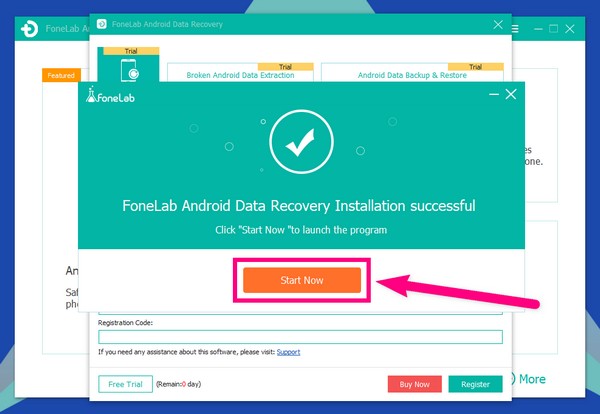
Passo 2Das três caixas na interface principal, escolha o Extração de dados quebrados do Android característica. Isso pode corrigir e extrair arquivos de telefones Android mortos. Depois disso, você verá 2 Início botões na interface. Como você não pode operar seu telefone, selecione o Início botão para corrigir esse problema.
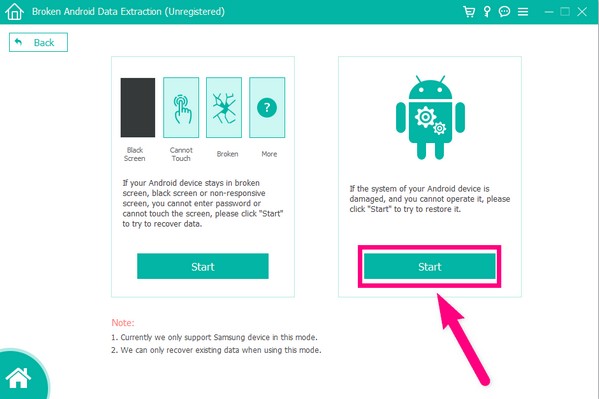
Passo 3Marque o círculo ao qual pertence o problema do seu telefone. Para o caso do seu telefone, a opção Outros é a adequada. Acerte o Próximo guia para a instrução a seguir.
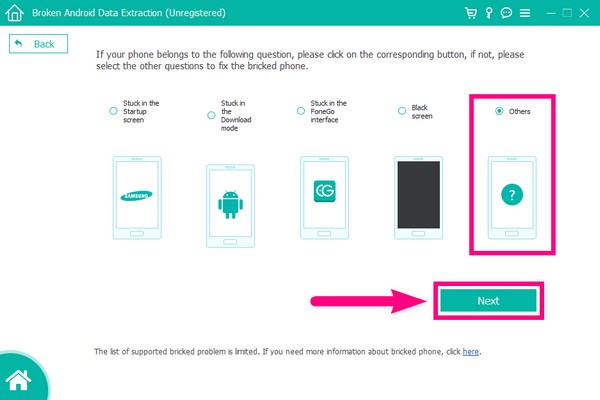
Passo 4Conecte seu dispositivo ao computador através de um cabo USB. Então escolha o seu Nome do dispositivo na lista de opções. Observe que esse recurso é limitado apenas a dispositivos Samsung, incluindo Galaxy Note 3, Galaxy S4, Galaxy Note 5 etc. Em seguida, vem o modelo do dispositivo. Certifique-se de combiná-los para evitar anormalidades. Clique no Confirmar guia depois.
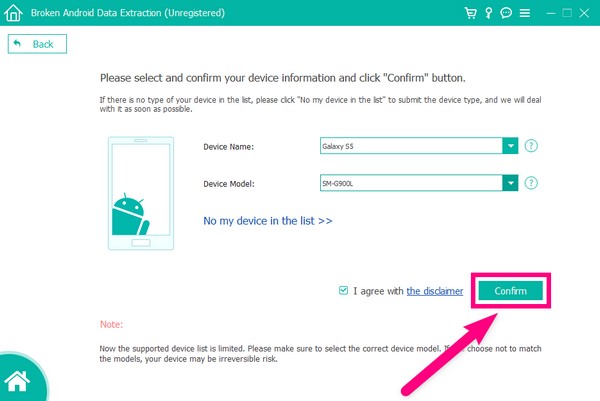
Passo 5Haverá um guia para ajudá-lo a entrar no modo Download. Pressione os botões indicados em seu telefone e clique em Iniciar para começar a baixar o pacote de recuperação correspondente. Mesmo que seu telefone esteja morto, apenas mantenha o dispositivo conectado.
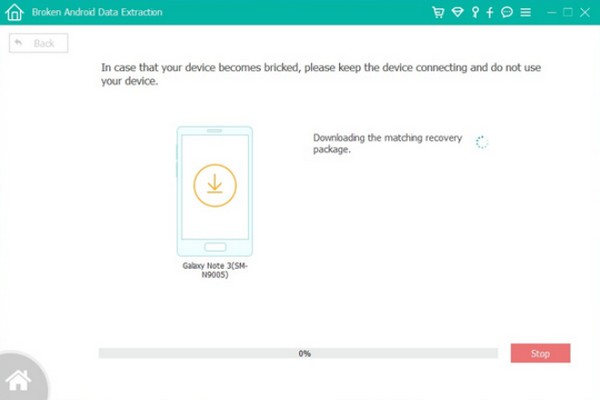
Passo 6O software irá verificar automaticamente os dados do seu telefone. Quando terminar de escanear, você verá a lista de tipos de arquivos na coluna esquerda da interface do programa. Isso inclui mensagens, contatos, registros de chamadas, vídeos, fotos e todos os outros dados do telefone. Selecione todos os arquivos que deseja recuperar e, finalmente, clique no botão Recuperar botão na parte inferior direita da interface para recuperar dados do telefone morto.
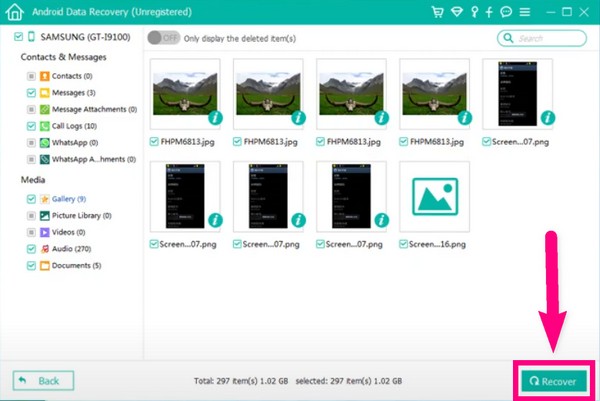
Parte 3. Como recuperar dados do telefone morto do Google Drive
Com este método, é necessário que você já tenha salvou um backup ou sincronizou seus dados no Google Drive. Então, a única coisa que você precisa fazer a seguir é restaurá-los quando algo assim, o problema do telefone morto, acontecer. O Google Drive é um armazenamento de arquivos desenvolvido pelo Google. Além de fazer backup de dados, permite sincronizar seus arquivos e acessá-los em todos os seus dispositivos.
Para recuperar dados usando o Google Drive, siga as instruções abaixo:
Passo 1Siga o guia na tela para configurar seu dispositivo usando seu novo telefone em funcionamento. Você terá a opção de restaurar os dados de backup em seu Google Drive.
Passo 2Depois de escolher restaurar, escolha um backup de dados da nuvem. Em seguida, faça login no seu Google e concorde com os termos e condições.
Passo 3Mova-se junto com a instrução restante. Seu novo telefone recuperará os dados do telefone morto que você salvou no Google Drive.
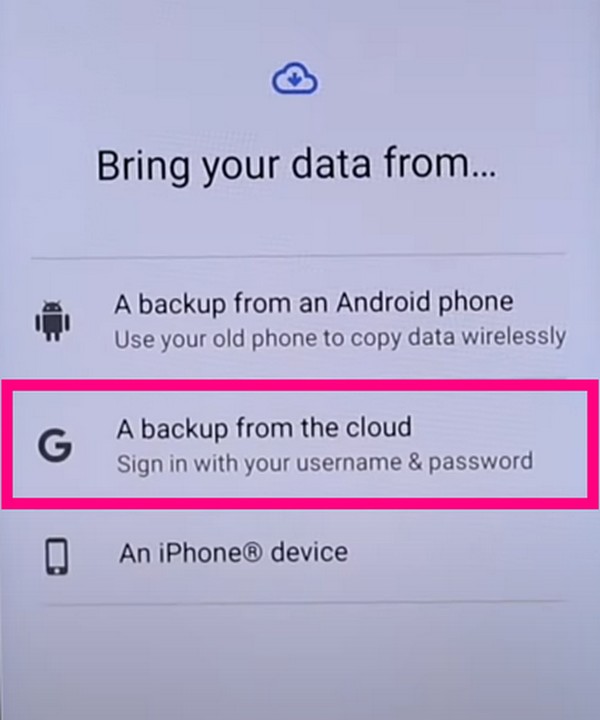
Corrigir o seu sistema Android congelado, travado, com tela preta ou bloqueado na tela para normal ou Recuperar dados de um telefone Android ou cartão SD quebrado.
- Corrija seus problemas com Android desativado e recupere os dados do telefone.
- Extraia contatos, mensagens, WhatsApp, fotos, etc de dispositivo android quebrado ou cartão de memória.
- Os dados do telefone Android e do cartão SD estão disponíveis.
Parte 4. Como recuperar dados do telefone morto do PC
Recuperar dados de um telefone morto é muito mais fácil se você estiver copiando os arquivos para o seu PC. No entanto, pode demorar um pouco, pois você precisa copiar e colar manualmente. Diferente Extração de dados do FoneLab Android, no qual você pode simplesmente selecionar os arquivos e recuperá-los em um só lugar.
Para recuperar dados do PC, siga as instruções abaixo:
Passo 1Conecte seu novo telefone ao seu PC usando um cabo USB. Certifique-se de permitir que seu telefone transfira arquivos com o computador.
Passo 2Procure os arquivos que deseja recuperar na pasta de arquivos do seu PC e copie-os para o seu novo telefone.
Parte 5. Perguntas frequentes sobre como recuperar dados do telefone morto
1. Ainda posso recuperar dados do telefone morto mesmo que não esteja carregando?
Sim, você pode tentar. Pode ser um desafio tentar métodos diferentes, pois você não pode mais acessar seu telefone, mas ainda há uma chance. Você pode instalar uma ferramenta profissional como Extração de dados do FoneLab Android para recuperar seus dados. Este programa tem um recurso onde extrai os dados de um telefone que você não pode operar. Assim, instalá-lo vale a pena tentar.
2. É possível fazer backup de dados usando um cartão SD?
Sim definitivamente. Se você perdeu dados antes e não quer experimentá-los novamente, é muito útil fazer backup de seus arquivos em um cartão SD. Portanto, quando seu telefone apresentar um mau funcionamento de repente ou algo parecido acontecer novamente, será mais fácil recuperar seus arquivos.
3. O FoneLab Android Data Extraction também pode recuperar arquivos de um cartão de memória com defeito?
Sim pode. Além de um telefone quebrado, morto, emparedado ou congelado, o FoneLab Android Data Extraction também pode extrair seus dados de um cartão de memória com defeito.
Todos os métodos mencionados são comprovadamente eficazes. Mas de todos eles, recomendamos usar o Extração de dados quebrados do telefone de FoneLab Android. Os outros métodos são excelentes, mas você precisa de um backup antes para recuperar os arquivos. Este software não exige que você faça isso, o que o torna o mais vantajoso entre os outros.
Corrigir o seu sistema Android congelado, travado, com tela preta ou bloqueado na tela para normal ou Recuperar dados de um telefone Android ou cartão SD quebrado.
- Corrija seus problemas com Android desativado e recupere os dados do telefone.
- Extraia contatos, mensagens, WhatsApp, fotos, etc de dispositivo android quebrado ou cartão de memória.
- Os dados do telefone Android e do cartão SD estão disponíveis.
